 Internet Connection Sharing adalah hal lazim dilakukan sekarang ini. Namun membagi koneksi internet ke beberapa komputer jelas menurunkan bandwidth yang kita terima dari Internet Service Provider (ISP) jika beberapa user secara bersamaan mengakses internet. Apalagi jika seseorang user sedang mendownload file yang cukup besar. Misalkan sebuah file torrent yang besarnya kira-kira 4,5 GB. Coba bayangkan jika satu koneksi internet kita bagi ke 10 PC dan semua pengguna PC tersebut sedang mendownload file yang besarnya 4,5 GB bisa lemot koneksi internet kita. Untuk itu, saya rasa perlu jika Anda membatasi bandwith koneksi internet pada setiap komputer.
Internet Connection Sharing adalah hal lazim dilakukan sekarang ini. Namun membagi koneksi internet ke beberapa komputer jelas menurunkan bandwidth yang kita terima dari Internet Service Provider (ISP) jika beberapa user secara bersamaan mengakses internet. Apalagi jika seseorang user sedang mendownload file yang cukup besar. Misalkan sebuah file torrent yang besarnya kira-kira 4,5 GB. Coba bayangkan jika satu koneksi internet kita bagi ke 10 PC dan semua pengguna PC tersebut sedang mendownload file yang besarnya 4,5 GB bisa lemot koneksi internet kita. Untuk itu, saya rasa perlu jika Anda membatasi bandwith koneksi internet pada setiap komputer.Untuk membatasi bandwith koneksi internet, lazimnya kita menggunakan sebuah software bandwidth management yang mungkin tidak gratis dan berharga cukup mahal. Namun ada sebuah cara membatasi bandwidth koneksi internet sebuah komputer tanpa menggunakan software pada sebuah jaringan lokal (LAN) kita. Berikut langkah-langkahnya:
1. Klik Start »» Run dan ketik “gpedit.msc” (tanpa tanda kutip) dan tekan Enter.
2. Pada jendela sisi sebelah kiri pilih Computer Configuration »» Administrative Template »» Network »» Qos Packet Scheduler.
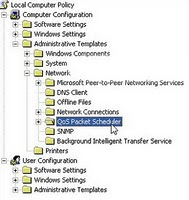
3. Kemudian di sisi jendela sebelah kanan double click Limit Reservable Bandwidth.
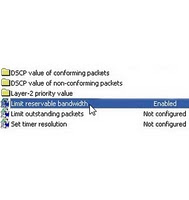
4. Pada jendela Limit Reservable Bandwidth tandai option Enable dan set Bandwidth limit menjadi 50 % atau nilai yang Anda inginkan. Semakin besar nilai yang Anda set maka semakin kecil bandwidth yang bisa digunakan komputer tersebut.
5. Setelah seting Anda anggap sesuai click tombol OK dan tutup jendela Group Policy.
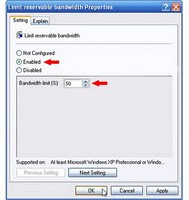
Agar setingan berpengaruh pada client, silahkan restart komputer. Kemudian cobalah untuk melakukan test terhadap kecepatan koneksi internet pada komputer tersebut. Jika Anda rasa masih cepat atau terlalu lambat, rubahlah setingan dengan mengikuti langkah-langkah tadi. Kemudian rubah nilai pada Bandwidth Limit menjadi lebih besar atau kecil tergantung dari kecepatan yang Anda inginkan. Setelah setingan Anda anggap pas. Barulah set komputer-komputer lainnya pada jaringan dengan seting yang sama atau seting yang berbeda pada Bandwidth Limit. Tentu saja dengan langkah-langkah yang sama seperti seting diatas.

Wah suwun cak sharingnya ...
ReplyDeletesalam dari Bratang
A Fauzi
ane kagak mudeng
ReplyDeletepasang iklan gratis
Siip.. dicoba tq infonya.
ReplyDeletemakasih boss.......
ReplyDeletethank bos atas infonya........
ReplyDeletesemoga tambah jaya
bagaimana kalo semua kompi terhubung ke hub dan dari hub ke modem/router speedy langsung aku pake D-Link bisakan membatasi bandwidtnya. please gimana caranya. yang bisa masuk ke router hanya saya/kompiku
ReplyDeleteGimana kalo gw pake modem prolink h5200c .... trus kompi yang mau gw batasi pake mini usb konnekya ... soalnya di prolink h5200c di sediain usb koneksi .. tolong bantuannya mas
ReplyDeleteORA MANDI CAK.....
ReplyDelete